Cómo crear un acceso directo a una página web: Mac, Chrome

Crear un acceso directo en tu escritorio a las páginas web que visitas con más frecuencia simplifica su proceso de apertura y te ahorra tiempo. Te enseñamos cómo hacerlo en diferentes sistemas operativos (Windows, Mac, Android...) y también desde los navegadores Google Chrome, Mozilla Firefox y Microsoft Edge
Si a menudo visitas una página web, crear un atajo a dicha página en el escritorio te permitirá acceder a ella con solo hacer un clic. También puedes crear un acceso directo para guardar una página interesante que te gustaría volver a visitar.
¿Cómo colocar un acceso directo a una página web en el Escritorio de Windows?
Cómo crear un acceso directo desde el Escritorio
- Haz clic derecho en el Escritorio y selecciona Nuevo > Acceso directo.
- En la ventana que se abre, ingresa la URL de la página y haz clic en Siguiente:
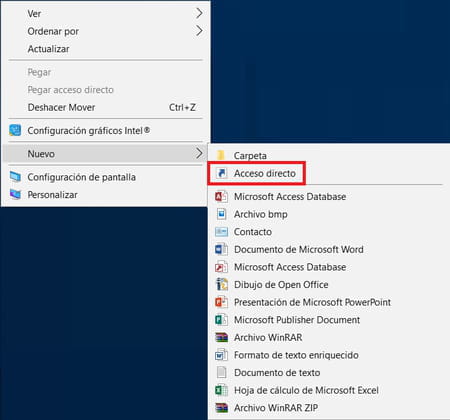
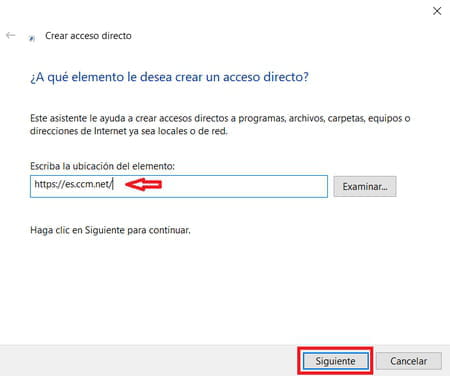
- Escribe un nombre para el acceso directo (por ejemplo, CCM) y haz clic en Finalizar.
Cómo se crea un acceso directo desde el navegador web
- Abre el navegador web y dirígete la página que desees.
- Luego, arrastra el icono en forma de candado que se encuentra a la izquierda de la URL y suéltalo en el Escritorio:
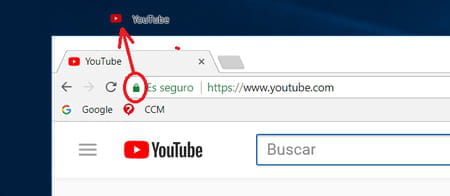
Sin importar el método que hayas utilizado, al hacer doble clic en el acceso directo, la página web se abrirá con el navegador predeterminado. El procedimiento es similar en otros navegadores web como Google Chrome, Firefox y Microsoft Edge.
¿Cómo agregar un acceso directo a una página web en el escritorio de Mac?
- Crear un acceso directo a un sitio web en el escritorio es muy sencillo en Mac. Simplemente, abre el navegador web y dirígete al sitio web que desees.
- En la barra de direcciones, resalta la URL, arrástrala y suéltala en el escritorio:
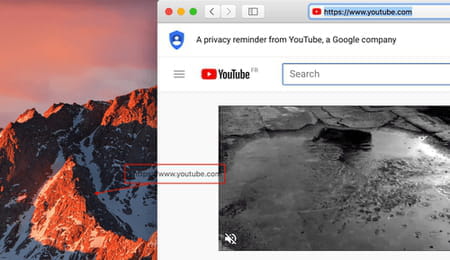
Nota: en Mac, el procedimiento es el mismo para Firefox y Chrome.
¿Cómo crear un acceso directo de una página en Android?
El proceso es bastante similar, tanto si usas Google Chrome como Mozilla Firefox.
Google Chrome
- Abre Chrome en tu dispositivo Android.
- Ve al sitio web del cual deseas crear el acceso directo.
- En la parte superior derecha de la pantalla, haz clic sobre el menú de tres puntos.
- Se desplegará un menú emergente con diversas opciones. En él, pulsa Añadir a pantalla de inicio.

Mozilla Firefox
- Abre Firefox para Android y ve a la página para la que desees crear el acceso directo.
- Presiona Menú (ya sea en el borde inferior de la pantalla o en la esquina superior derecha del navegador) y después pulsa la opción Página.
- Ahora, haz clic en Agregar acceso directo a la página.
- ¡Listo! Ahora verás el acceso directo en tu pantalla de inicio.
¿Cómo eliminar un acceso directo del Escritorio?
Borrar del escritorio un acceso directo a un sitio web es muy sencillo. Solo haz clic derecho en el acceso directo y selecciona Eliminar. En adelante, si deseas volver a acceder a dicho sitio web, tendrás que hacerlo utilizando su URL desde la barra de direcciones del navegador.

